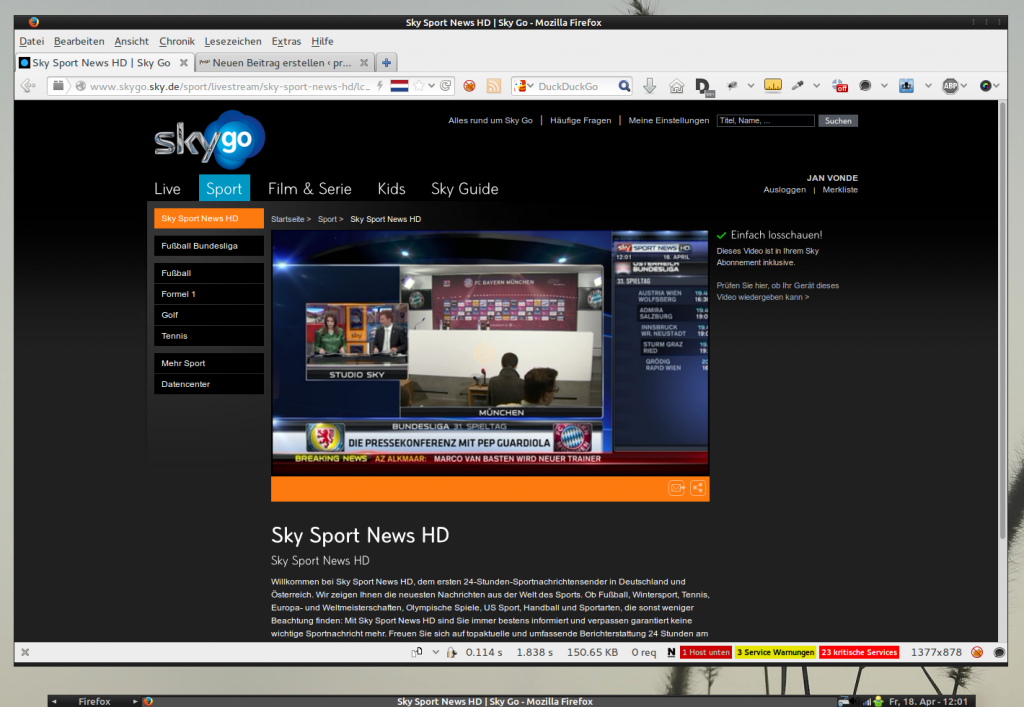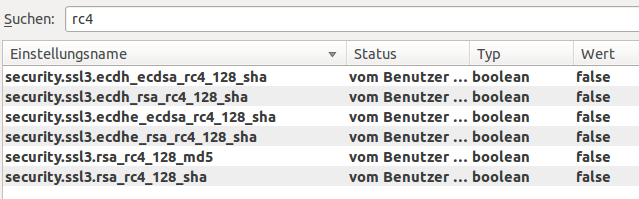Auch wenn man es gerne wuerde, man kommt um Microsoft Produkte im Leben einfach nicht herum. Die von mir betreuten Linux-Server ueberwache ich alle mit Nagios und sammel die Daten via NRPE. Das gleiche wollte ich auch fuer eine neue Windows-Maschine machen. Der Weg ist recht simpel wenn man sich mit Nagios bereits auskennt. Hier nun der Weg in kuerze festgehalten:
- Download des aktuellen NRPE-NT Dienstes von http://www.miwi-dv.com/nrpent/
- Entpacken der Datei, verschieben und umbenennen des Unterordners bin nach C:\NRPE
- Download der Basic NRPE-NT Plugins
- Entpacken der Datei, verschieben des Unterordners bin nach C:\NRPE\bin
Nun muss der Dienst installiert, konfiguriert und gestartet werden. Dafuer in der Windows Eingabeaufforderung in das Verzeichnis C:\NRPE wechseln und den Dienst installieren
Nun die C:\NRPE\nrpe.cfg mit WordPad oeffnen und unter allowed hosts= die IP-Adresse des Nagios-Servers angeben der darauf zugreifen darf. Wenn die Windows Firewall aktiv ist, diese ebenfalls entsprechend Konfigurieren. Am einfachsten fuegt man eine Ausnahme fuer den Port hinzu.
- Name: Nagios NRPE-NT
- Port: 5666
- Bereich aendern -> Benutzerdefinierte Liste: -> Gleiche IP-Adresse eingeben wie unter allowed_hosts
Das war es auch schon fast. Die checks werden genauso definiert wie unter Linux. Fuer mich ist interessant ob der Lizenzmanager-Dienst laeuft und ob es Windows-Updates gibt die ich installieren muss. Deswegen habe ich z.B. die folgenden beiden Checks definiert:
command[nt_service_sentinel]=C:\NRPE\bin\service_nrpe_nt.exe "Sentinel RMS Developer Kit License Manager"
command[windows_updates]=C:\Windows\System32\cscript.exe //NoLogo //T:120 C:\NRPE\bin\check_windows_updates.wsf /w:0 /c:1 |
command[nt_service_sentinel]=C:\NRPE\bin\service_nrpe_nt.exe "Sentinel RMS Developer Kit License Manager"
command[windows_updates]=C:\Windows\System32\cscript.exe //NoLogo //T:120 C:\NRPE\bin\check_windows_updates.wsf /w:0 /c:1
Das Skript fuer die Windows-Updates checks habe ich von da.
Zum Schluss muss der Dienst natuerlich noch gestartet werden. Das geht entweder ueber GUI, in den Windows Diensten taucht er auf unter dem Namen „Nagios Remote Plugin Executor for NT/W2K„, oder auch einfacher ueber die Eingabeaufforderung mit dem Befehl:
Viel Spass und Erfolg beim Monitoren von Windows-Hosts! :-)